Proe Mechanica有限元分析入门
2017-01-23 by:CAE仿真在线 来源:互联网
最近有几个朋友想了解Proe有限元分析的一些问题,说实话,我也是第一次使用Proe进行有限元分析,之前一般是使用ANSYS处理这种问题的。有限元分析的思想在不同的软件上是相同的,主要有预处理、划分网格和分析三步。以一个简单的例子进行介绍。

方法:
1.新建一个长宽高为100x20x20的长方体。
2.点击【应用程序】-【Mechanica】,按照下图进行设置,点击确定。
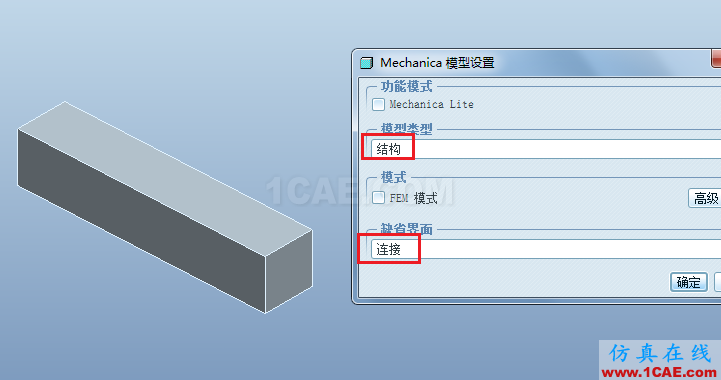
3.首先是预处理过程,也就是给零件指定材料,施加载荷和约束。首先给指定材料,点击右侧的材料按钮,弹出如下的窗口,选择steel,将其添加到右侧的窗口,点击确定。
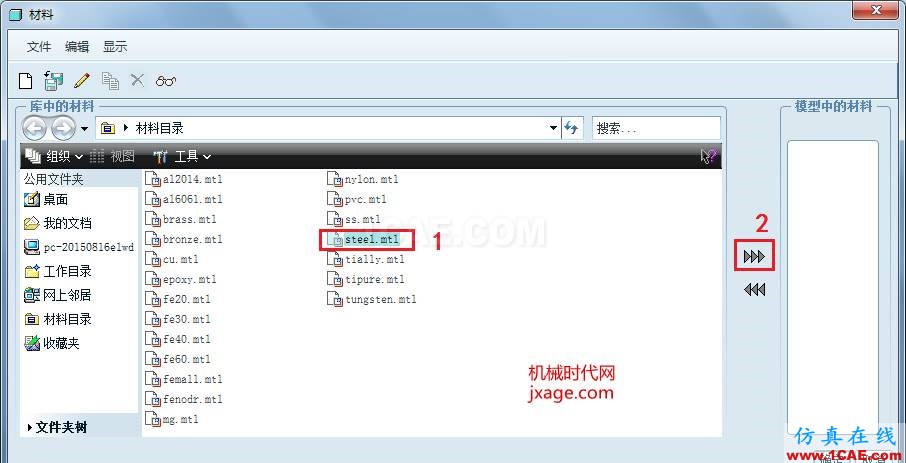
点击右侧的指定材料按钮,按照下图进行设置。

指定完成后,出现如下的符号图标。

4.对零件施加约束,点击位移约束按钮。

选择下图黑色箭头所指的面作为施加约束的位置。

5.施加重力载荷,在y负方向施加9.8的重力加速度,单位为m/sec^2.
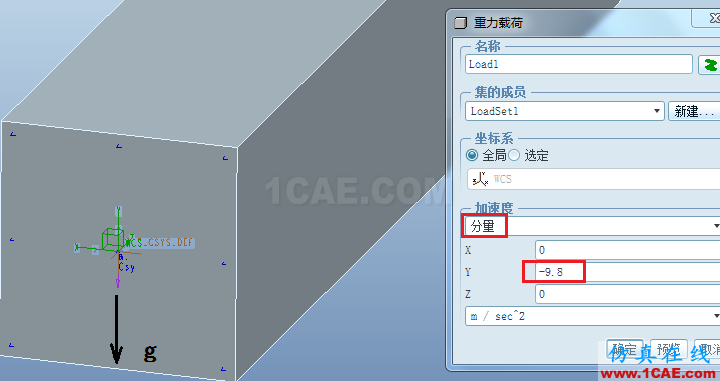
6.施加力,点击力/力矩载荷,按照下图进行设置。

完成。预处理过程结束。
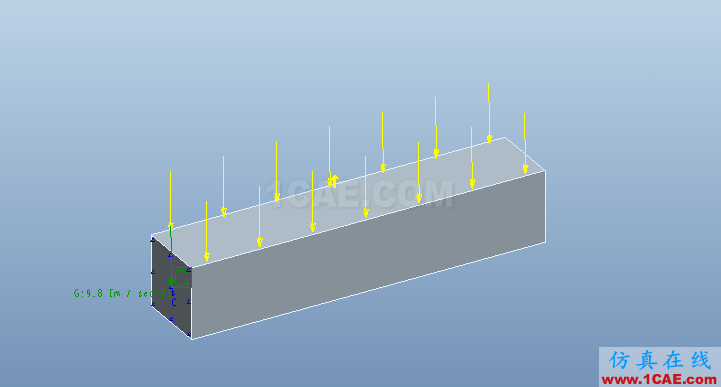
7.进行网格划分。我们可以控制单个元素的尺寸,如下图。
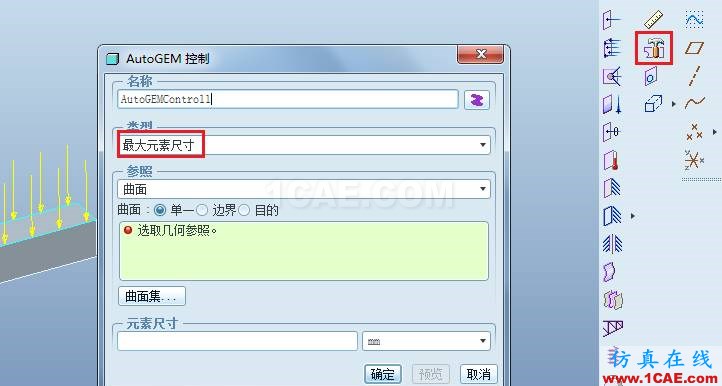
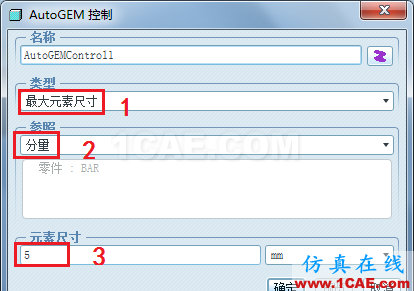
8.创建网格。点击AutoGEM,点击创建。
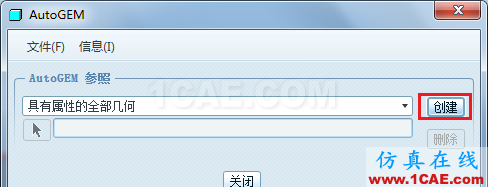
创建出如下的网格。
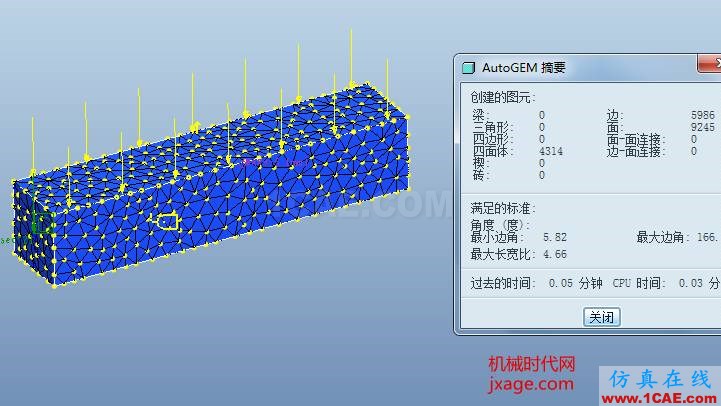
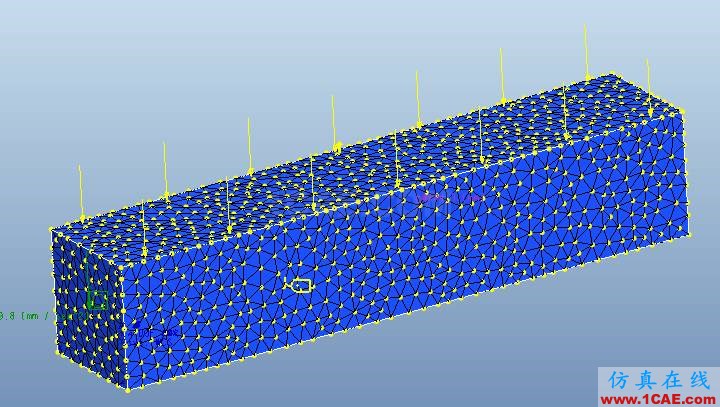
将网格进行保存。
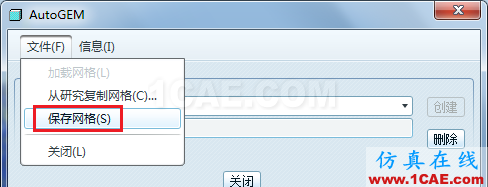
9.点击【分析和设计研究】,新建一个静态分析。
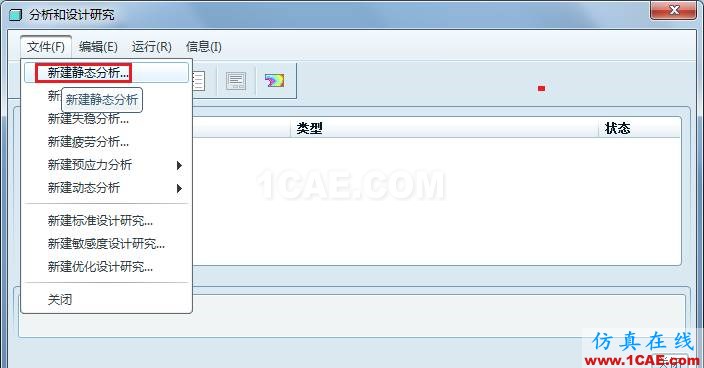
按照下图进行设置。
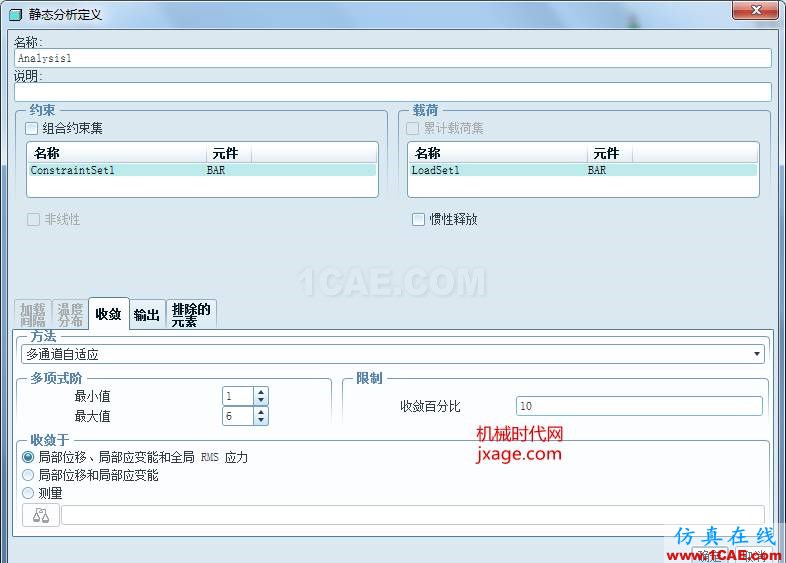
点击下图绿色的小旗按钮,就可进行分析。

点击是。
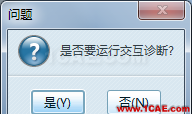
完成之后弹出下面的窗口。
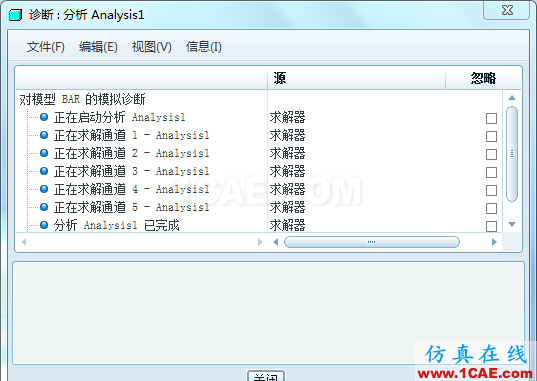
点击下图红色方框按钮。
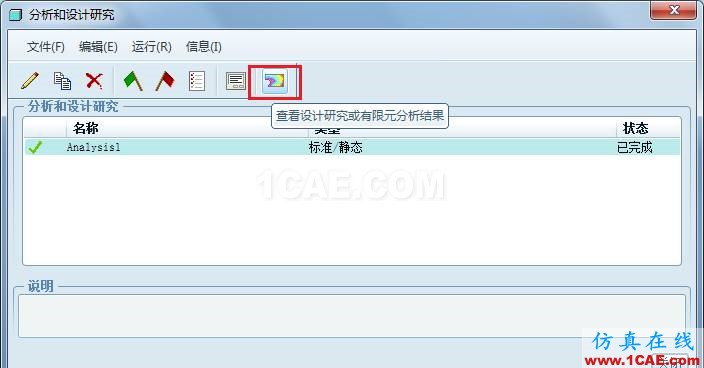
在结果窗口中设置设置分析的量以及显示方式。按照下图进行设置。
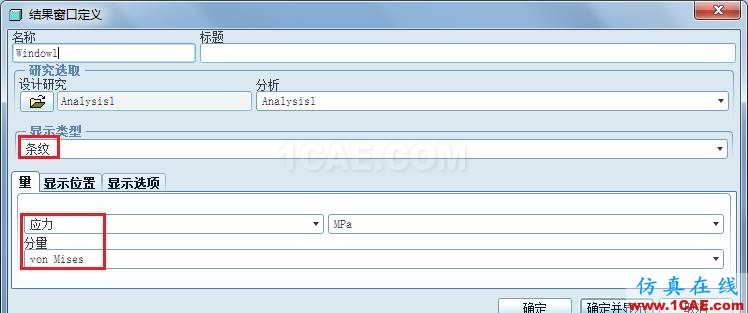
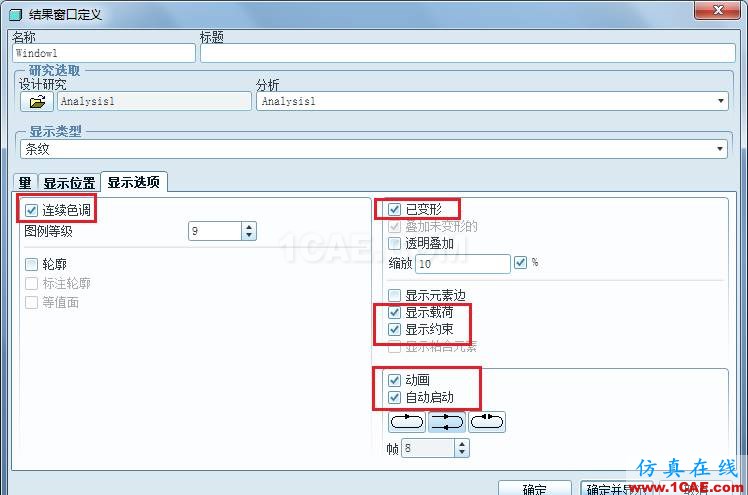
点击确定并显示。完成。
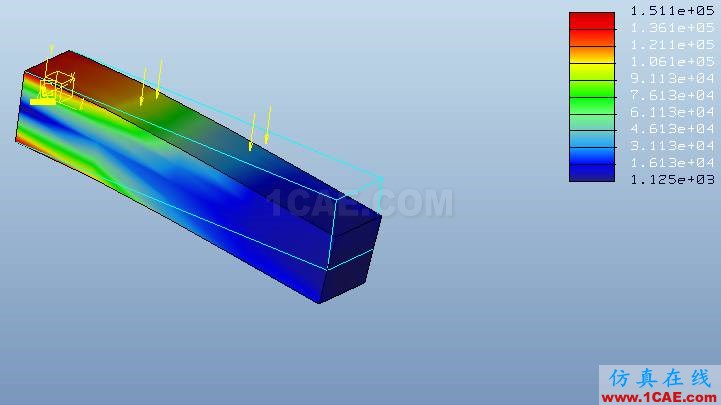
相关标签搜索:Proe Mechanica有限元分析入门 Fluent、CFX流体分析 HFSS电磁分析 Ansys培训 Abaqus培训 Autoform培训 有限元培训 Solidworks培训 UG模具培训 PROE培训 运动仿真






